- Tác giả Lauren Nevill [email protected].
- Public 2023-12-16 18:57.
- Sửa đổi lần cuối 2025-01-23 15:27.
Có rất nhiều tình huống trong cuộc sống khi bạn cần xác định vị trí của một đồ vật. Nếu trước đây, việc thực hiện định nghĩa khá khó khăn, thì các nguồn thông tin hiện đại đã sẵn sàng trợ giúp nhanh chóng và không tốn kém chi phí đáng kể để đối phó với vấn đề này. Vì vậy, sẽ không khó để xác định tọa độ của bất kỳ khu định cư nào bằng Google.
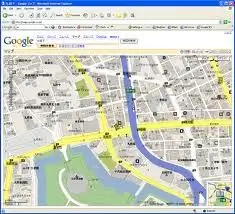
Nó là cần thiết
máy tính kết nối với Internet toàn cầu
Hướng dẫn
Bước 1
Quyết định những đối tượng có tọa độ mà bạn phải tìm. Để làm điều này, bạn nên tạo một danh sách trong một tài liệu văn bản riêng biệt hoặc trong chương trình "Notepad", bên cạnh các mục có thể chèn ảnh chụp màn hình từ PC hoặc ghi dữ liệu tìm thấy. Điều này sẽ cho phép bạn lưu thông tin tìm thấy và xem lại thông tin đó ở chế độ ngoại tuyến của máy tính.
Bước 2
Mở bản đồ google. Để thực hiện việc này, bạn cần tải xuống công cụ tìm kiếm Google thông qua trình duyệt được cài đặt trên PC của bạn và mở tab tương ứng - "Bản đồ" trong đó. Sau đó, tìm trong danh sách các khu định cư hoặc các đối tượng tự nhiên tọa độ mà bạn cần tìm. Chúng sẽ được xác định chính xác, vì để làm được điều này, chúng sử dụng hình ảnh về địa hình do một trong những nhà du hành nhân tạo trên Trái đất tạo ra với độ phân giải cao.
Bước 3
Tìm đối tượng trên bản đồ, tọa độ mà bạn cần. Cần nhớ rằng các phần của bản đồ có thể được xem trong các phần trên màn hình máy tính, vì điều này, sử dụng cái gọi là trình điều khiển để di chuyển xung quanh bản đồ. Nó có thể được di chuyển theo bốn hướng - lên, xuống, phải và trái khi sử dụng dịch vụ trên màn hình hoặc các nút mũi tên trên bàn phím.
Bước 4
Chọn bằng nút chuột phải địa điểm hoặc đối tượng, tọa độ mà bạn muốn đặt. Để thực hiện việc này, bạn cần nhấp vào bản đồ và chọn “Đây là gì?” Trong hộp thoại xuất hiện. Trong trường hợp này, cái gọi là điểm đánh dấu sẽ xuất hiện trên màn hình và dòng chữ sẽ xuất hiện ở đầu màn hình vào lúc này, có nghĩa là tọa độ.






